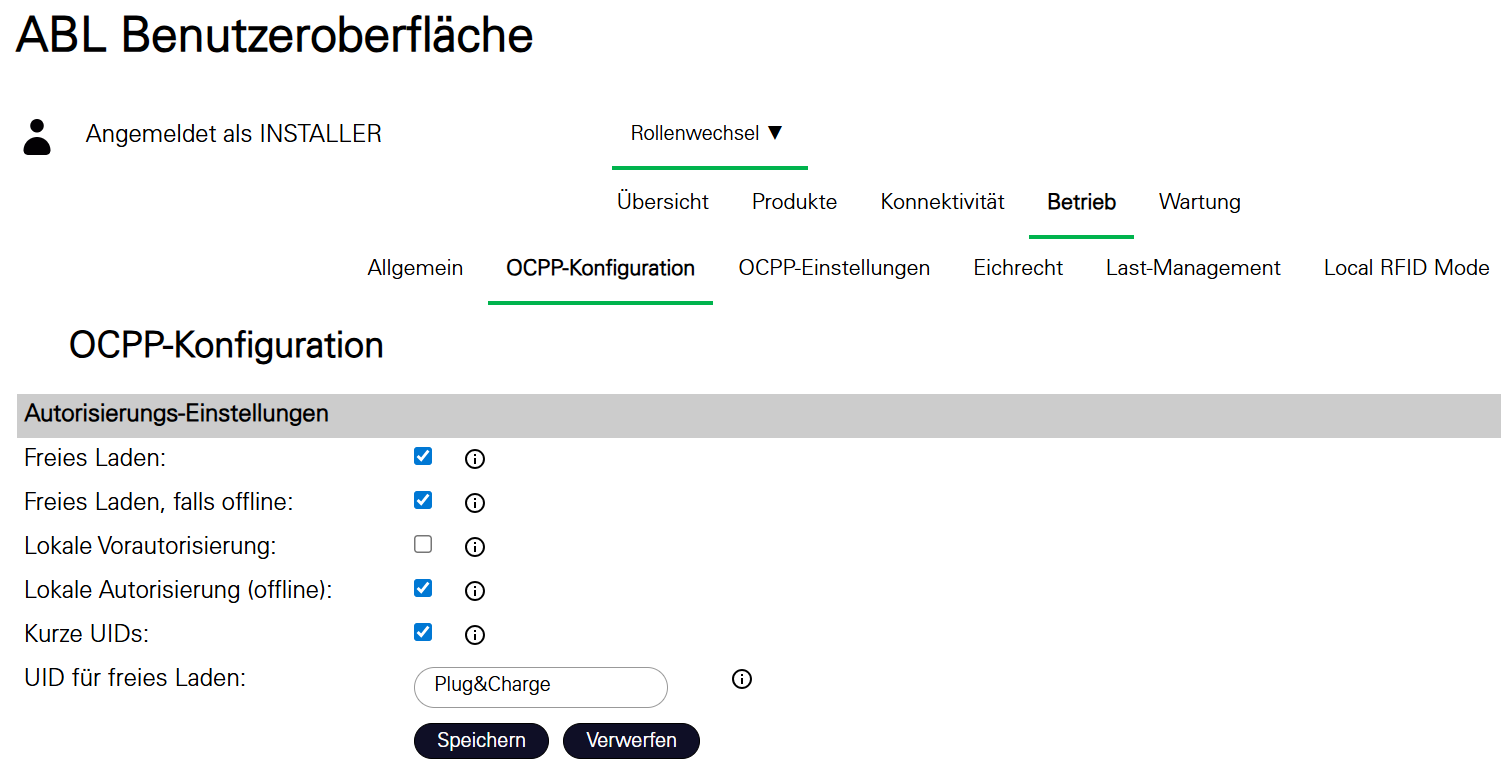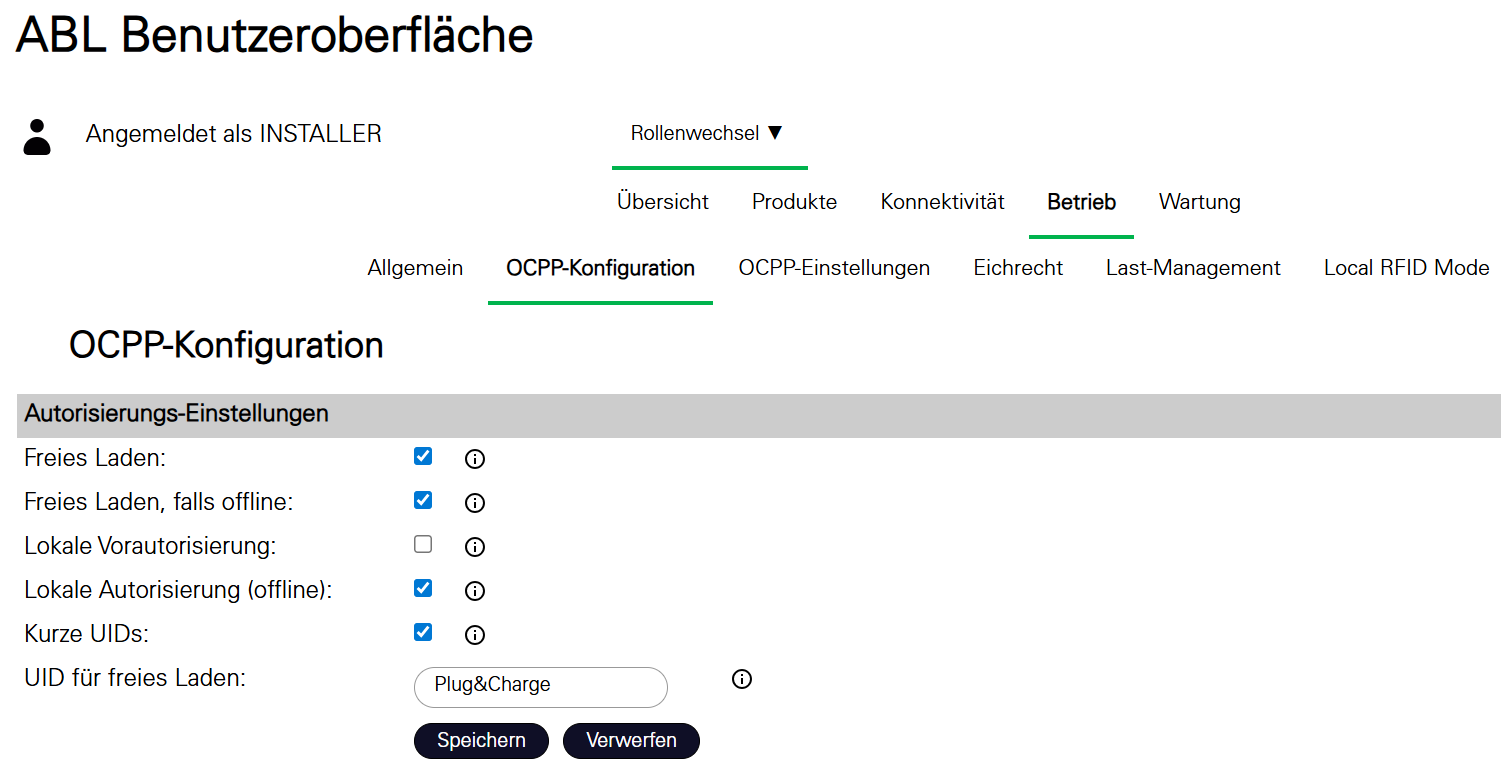Bevor Sie mit der Konfiguration beginnen, überprüfen Sie bitte, ob die Firmware-Version der Ladestation mit der neuesten kompatiblen Firmware-Version übereinstimmt.I. Konfiguration per Weboberfläche
Konfiguration per Webapp funktioniert mit der 2.0p4 nicht, anstatt nur per ABL App.
Ab 2.0p7 kann die Konfiguration per Webapp eingestellt werden.
Verbindung mit der Ladestation | |
Lokale VerbindungUm auf das ABL Web Portal zuzugreifen, gib bitte die IP-Adresse der Ladestation in deinen Webbrowser ein. Über den Button Rollenwechsel kannst du die Einstellungsrechte auf Installer setzen. Damit wechselst du in den Admin-Modus, in dem du die Konfiguration der Ladestation ändern kannst.
|  |
Netzwerk Einstellungen | |
Bevorzugtes Netzwerk
|  |
OCPP Einstellungen | |
|   |
Weitere Einstellungen der Ladestation | |
Autorisierung Einstellungen
| |
Autocharge/Freies Laden EinstellungenWenn diese Funktion aktiv ist, startet die Ladestation die Transaktion entweder mit dem, in der Ladestation vordefinierten, Identifier (Plug&Charge), oder mit der EV MAC-Adresse.
|
|
Für die initiale Inbetriebnahme ist es essenziell dass über die App ein Passwort vergeben wird und somit die Konfiguration über WLAN mit der App abgesichert ist. Siehe Kapitel II #1 und #2 unten.II. Konfiguration per ABL App
| 1 |
|  |
| 2 |
|  |
| 3 |
|  |
| 4 |
|  |
| 5 |
|  |
| 6 |
|  |
| 7 |
|
|
| 8 |
|  |
| 9 |
|  |
| 10 |
|  |
War dieser Artikel hilfreich?
Das ist großartig!
Vielen Dank für das Feedback
Leider konnten wir nicht helfen
Vielen Dank für das Feedback
Feedback gesendet
Wir wissen Ihre Bemühungen zu schätzen und werden versuchen, den Artikel zu korrigieren